Poté, co několik měsíců chyběl, je žádaná funkce zpět.
- Microsoft znovu zavedl funkci Spot Fix v aplikaci Windows 11 Photos.
- Stručně řečeno, můžete odstranit nežádoucí předměty / vady na fotografiích.
- Byl pryč měsíce, ale podle nedávných aktualizací je zpět pro zasvěcené v Canary & Dev.
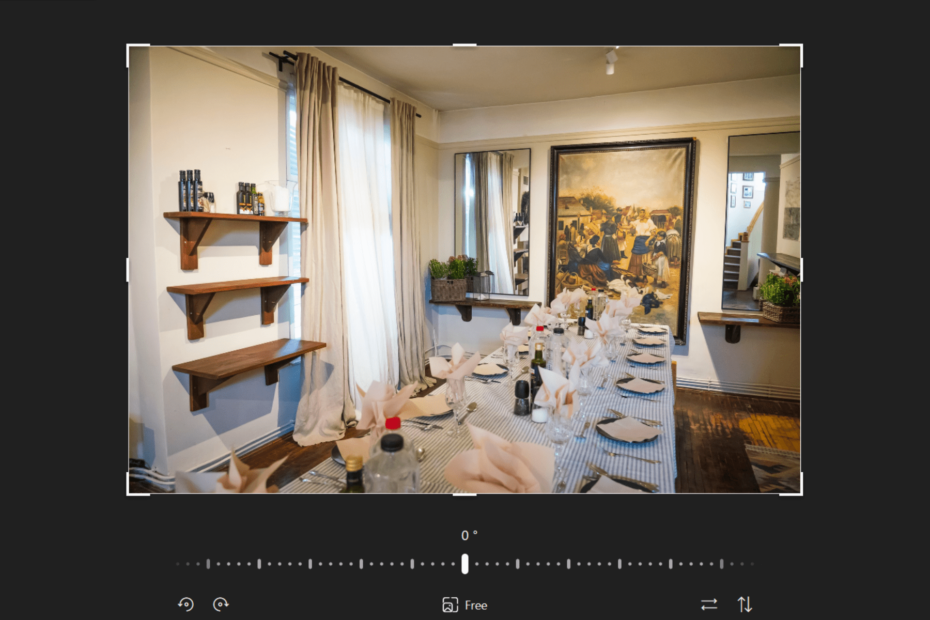
XINSTALUJTE KLIKNUTÍM NA STAŽENÍ SOUBORU
- Stáhněte si Restoro PC Repair Tool který přichází s patentovanými technologiemi (patent k dispozici tady).
- Klikněte Začni skenovat najít problémy se systémem Windows, které by mohly způsobovat problémy s počítačem.
- Klikněte Opravit vše opravit problémy ovlivňující zabezpečení a výkon vašeho počítače.
- Restoro byl stažen uživatelem 0 čtenáři tento měsíc.
Do aplikace Fotky přichází spousta nových věcí: nová originální hudba, návrat posuvníku časové osy, vylepšení funkce drag-and-drop při importu fotografií z externích zařízení a funkcí pro výběr více fotografií, a více. Pokud ale používáte funkci Spot Fix ve Fotkách, máte o zábavu postaráno.
My dříve hlášeny v loňském roce že tato funkce zmizela spolu s funkcí červených očí. Na fórech Windows a mezi uživateli to způsobilo značný rozruch, ale podle aktualizace z května 2023 je nástroj Spot Fix zpět.
Jak je uvedeno od společnosti Microsoft oficiální poznámka k vydání, funkce Spot Fix umožňuje odstranit vady nebo nežádoucí oblasti na fotografii. Je to skutečně jeden z nejdůležitějších retušovacích nástrojů v aplikaci, který vám umožní odstranit nežádoucí prvky z vašich fotografií.
Funguje tak, že analyzuje okolní pixely a prolne je dohromady, aby vznikl plynulý výsledek. Tento nástroj lze použít k odstranění skvrn, škrábanců nebo jiných drobných nedokonalostí z vašich fotografií.
Takže teď víme, proč byly všechny ty povyky, když je Microsoft tehdy bez varování odstranil.
Nyní, když je zpět pro zasvěcence Windows na kanálech Canary a Dev Channel, než bude znovu spuštěna pro běžné uživatele se nezapomeňte připojit k těmto kanálům a aktualizovat operační systém, abyste to mohli vyzkoušet to.
Jak používat funkci Spot Fix ve Windows 11
1. Otevřete aplikaci Fotky a vyberte fotografii, kterou chcete upravit.
2. Klikněte na Upravit obrázek tlačítko v horní části obrazovky.
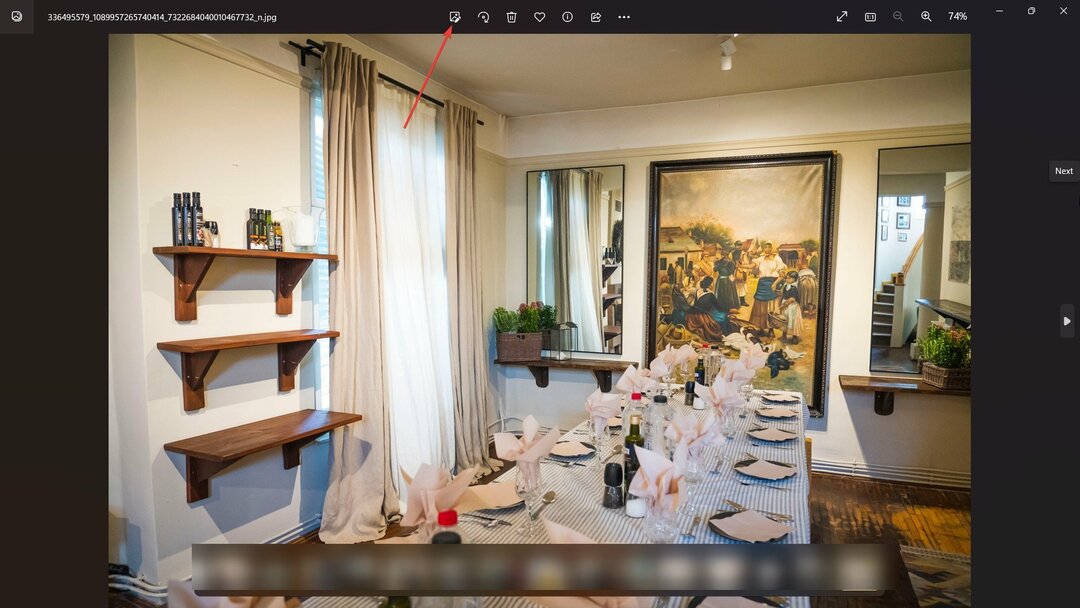
3. Klikněte na Retuš ➜Spot Fix.

4. Pomocí nástroje štětec vyberte oblast, kterou chcete opravit. V případě potřeby upravte intenzitu nástroje Spot Fix pomocí posuvníku.
5. Kliknutím na „Uložit kopii“ nebo „Uložit“ uložíte upravenou fotografii.
Pokud se na Spot Fix moc nespoléháte, stále můžete Užijte si funkce aplikace Fotky ve Windows 11 má nabídnout.
Považujete tyto tipy za užitečné? Dejte nám vědět v komentářích!
Stále máte problémy? Opravte je pomocí tohoto nástroje:
SPONZOROVÁNO
Pokud výše uvedené rady váš problém nevyřešily, váš počítač může mít hlubší problémy se systémem Windows. Doporučujeme stažení tohoto nástroje pro opravu počítače (hodnoceno jako skvělé na TrustPilot.com), abyste je mohli snadno řešit. Po instalaci stačí kliknout na Začni skenovat tlačítko a poté stiskněte Opravit vše.


